用Pages創作屬於自己的報告插圖
| 類別: | 教學應用 |
|---|---|
| 策展人: | 高雄市四維國小 楊光昱老師 |
| 策展單位: | 教育大市集執行團隊 |
| 活動時間: | 2021-10-17 |
| 活動地點: | 高雄市四維國小 |
| 更新時間: | 2021-11-12 |
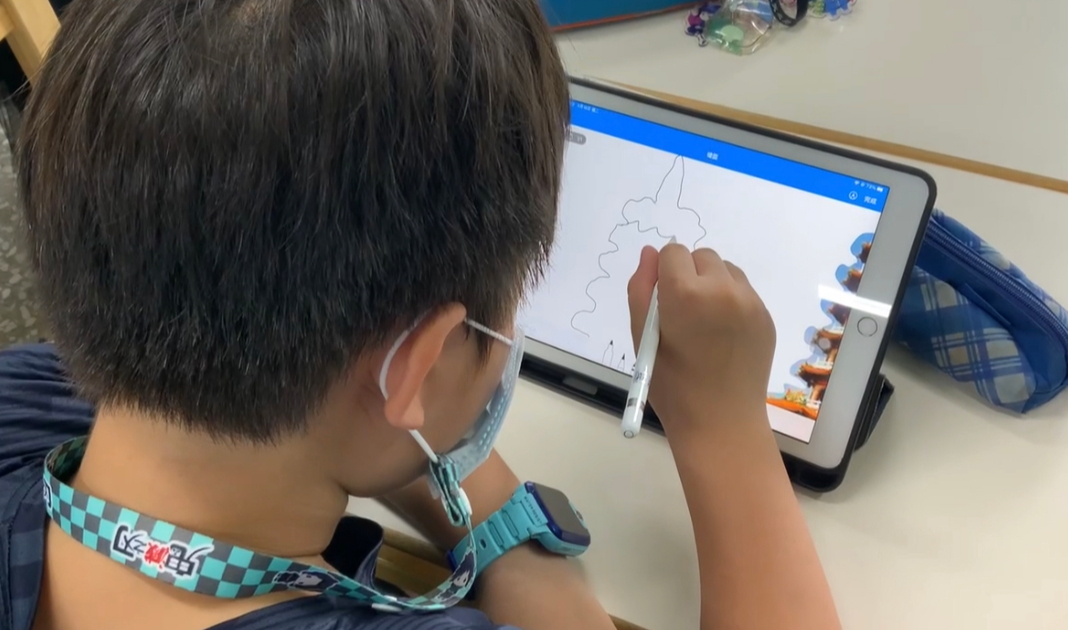
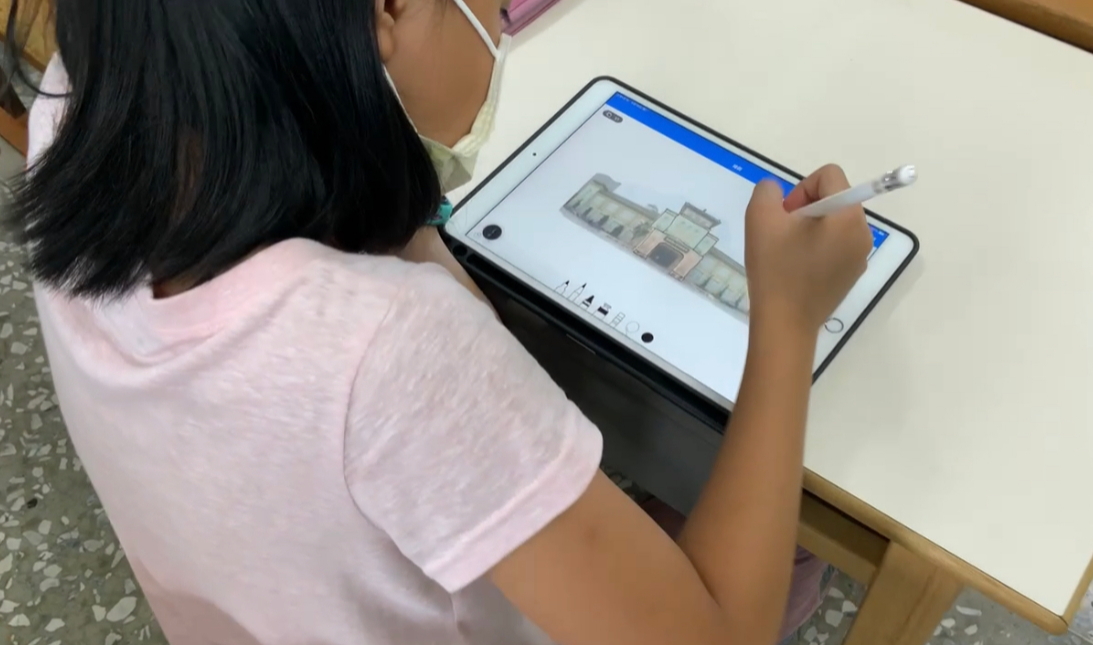
Pages是極為強大的文書編輯程式,很多老師都拿來做為教材編輯上的重要工具。
我們很常看到別人創作的精美模板,當中有很多精緻又實用的插圖;想用,卻可能需要花很多錢買模板或素材書才能使用。
其實這樣的插畫是可以自己創作的,也剛好藉由這個可創作性,老師們可以當成學生的挑戰任務,善用「圖形排列」的相關功能,來玩圖像創作。
學生可點按「+」,選擇圖形中的「基本」插圖(如下圖所示),相互交疊後同時點按兩個圖,則可選擇將兩圖案「群組」。這樣會依照交疊的方式產生一個不同的新圖案,甚至這圖案還可以隨意換色,呈現出不同的效果。
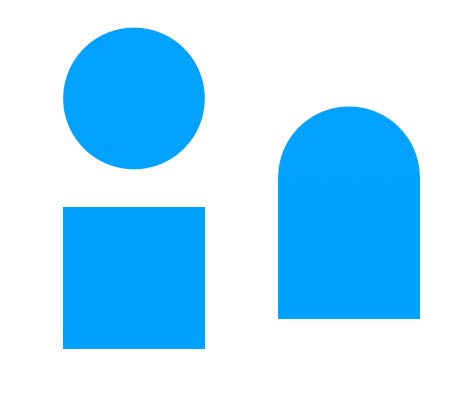
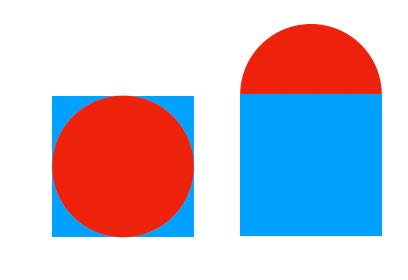
學生接下來會發現,兩個圖交疊並同時選取後,按「刷子」圖示,點選「排列」後會看到「合併形狀」;這時就有4個選項可以運用:混合、交叉、減去、排除甚至再運用「對齊」功能,也能產生不同的效果!(當然,這跟圖層的相對位置有關喔!不同圖形在前產生的效果不同。)
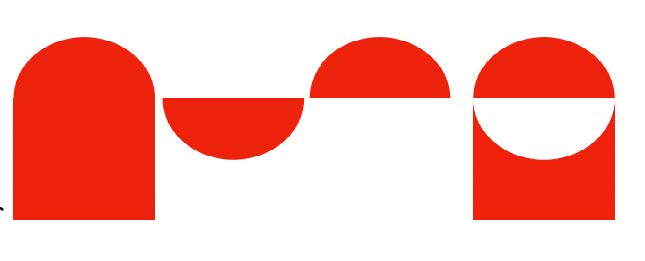
shapegrams.com 這個網站中,有很多用基本圖形組成的圖案,從最簡單只要用三角形、方形就能組合成的圖,到需要藉由「群組」甚至「合併形狀」的動作,才能組合出來的圖案;讓學生先藉由形狀組合的「模仿」動作,往應用形狀與交疊形狀的「應用」、「創新」圖像的創作發展。

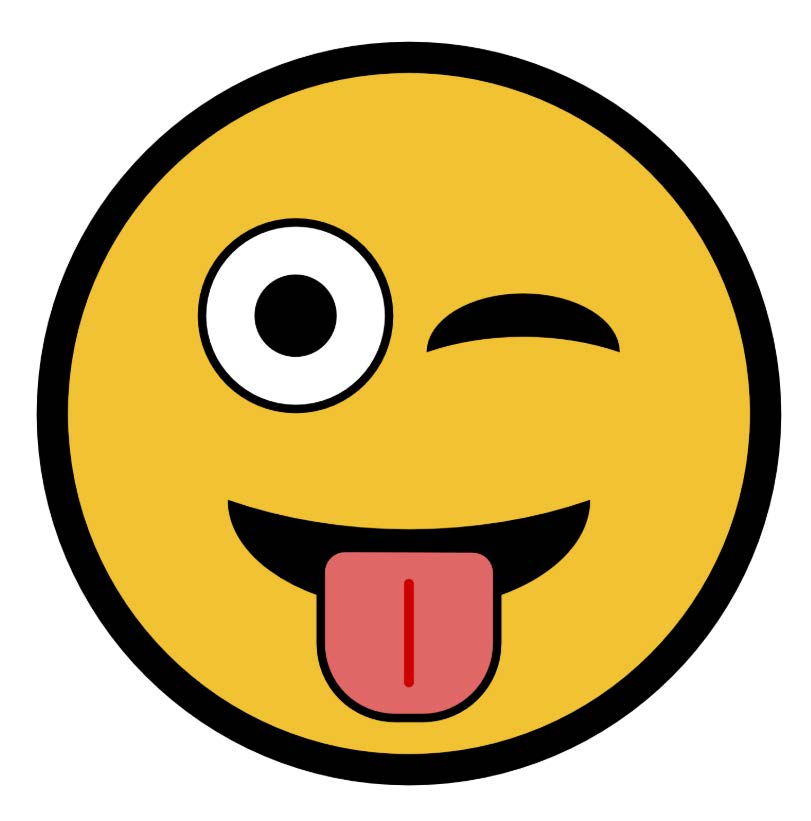

老師可以把這樣的活動當作家庭作業,讓學生可以自行挑戰,一方面訓練圖形解構的能力,另一方面可以鼓勵學生自行創作的動力。當然,完成的圖形也能再結合Apple Pencil做二次創作,會有更多趣味唷!

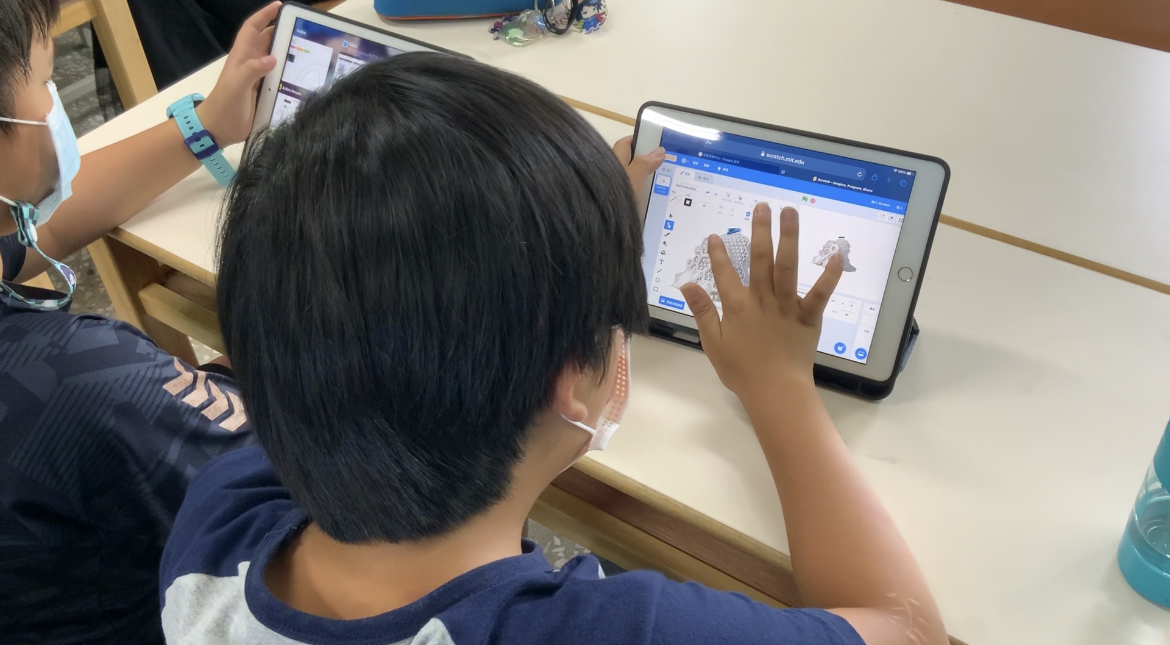
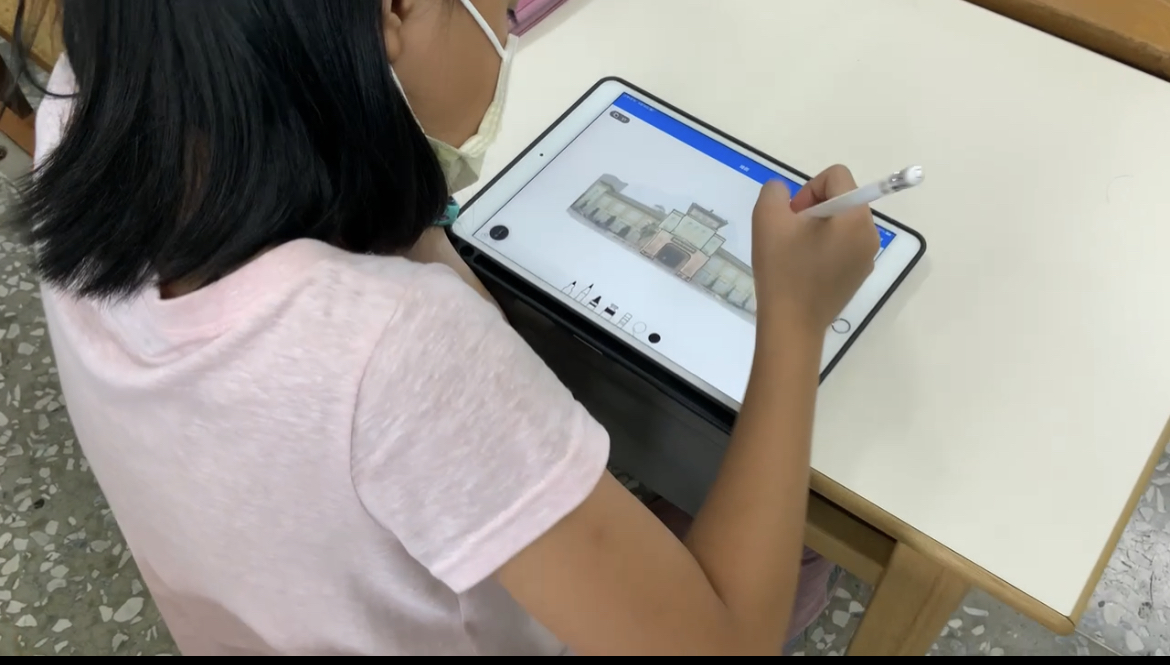
-
教育大市集App-Keynote
https://market.cloud.edu.tw/resources/app/1743502 -
Shapegrams網站
https://shapegrams.com
國小 自然與生活科技
